Po TechieWriter
Želite li da podaci uneseni u vaše excel listove budu unutar određenog raspona? Imate li više stanica za provjeru podataka odjednom? Pa, imamo savršeno rješenje za vas. Sve što trebate je iskoristiti Provjera valjanosti podataka značajka dostupna u programu Excel. Čitajte dalje da biste naučili kako provaliti ovaj jednostavan trik.
KORAK 1
- Otvorite excel list koji želite provjeriti.
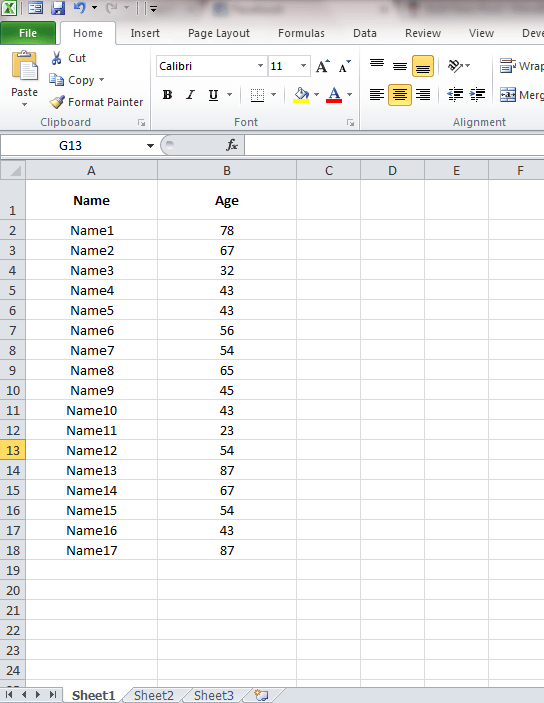
KORAK 2
- Recimo da želite provjeriti vrijednost ćelije B6 stupca starosti. Želite da vrijednost u B6 bude između 20 i 90, jer je to vaša željena dobna vrijednost. Za to odaberite ćeliju B6. Možete odabrati više stanica da biste primijenili istu provjeru valjanosti. Nakon što odaberete ćelije, kliknite na Podaci tab. Kao sljedeće, kliknite na Provjera valjanosti podataka gumb, a zatim uključite Provjera valjanosti podataka opcija. Uzmite sljedeći snimak zaslona za referencu.
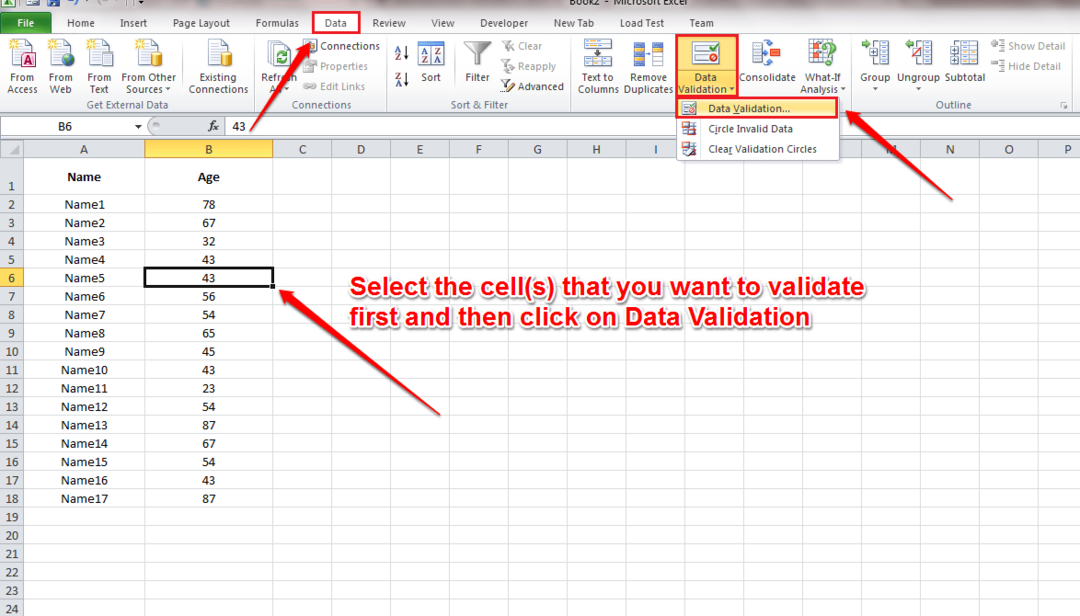
KORAK 3
- Novi prozor nazvan Provjera valjanosti podataka otvara se. Ispod Postavke karticu, možete postaviti Kriteriji provjere valjanosti. Postavio sam svoje kriterije za dob između 20 i 90 godina, kao što je prikazano na donjem snimku zaslona.
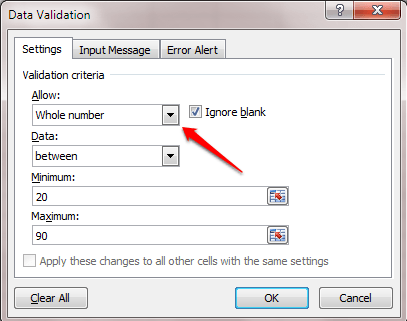
KORAK 4
- Sada pod Ulazna poruka karticu možete zabilježiti poruku koja će se prikazati korisniku kada pokušava unijeti vrijednosti u provjerene ćelije.
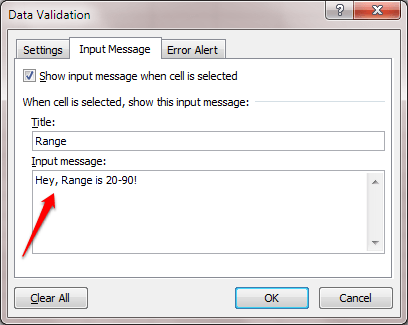
KORAK 5
- Ispod Upozorenje o pogrešci karticu, možete odabrati Stil. Ovo je ikona koja će se prikazati uz vašu poruku upozorenja. odabrao sam Upozorenje stil. Također možete postaviti naslov i prilagođenu poruku za upozorenje o pogrešci. Kad sve završite, pritisnite u redu dugme.
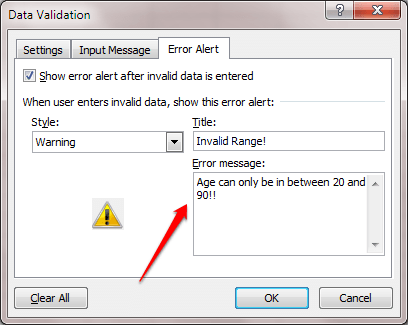
KORAK 6
- Ako pokušate unijeti vrijednost u provjerenu ćeliju, prikazat će vam ulaznu poruku.
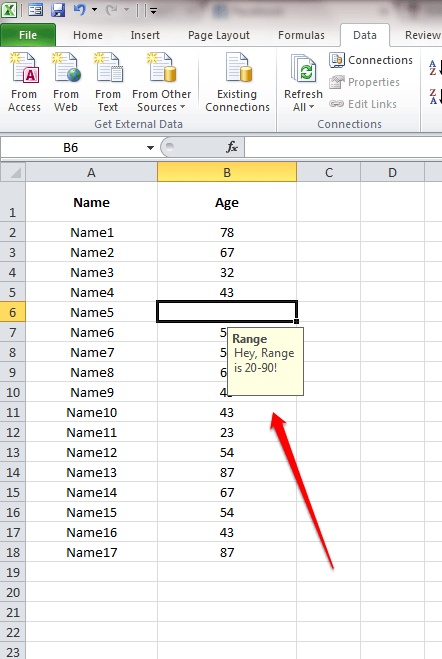
KORAK 7
- Ako unesete vrijednost izvan navedenog raspona, dobit ćete upozorenje o pogrešci.
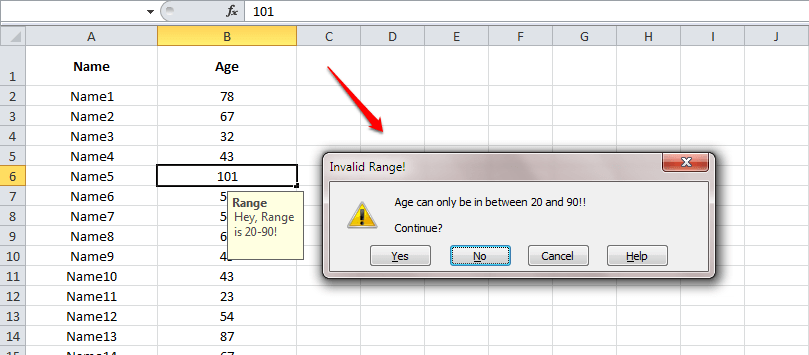
Pokušajte danas potvrditi svoje excel listove. Nadam se da vam je članak bio koristan. Vratite se po još trikova, savjeta i hakova. U međuvremenu, možete pogledati naš članak na tu temu Kako zamrznuti redove ili stupce u Excel listovima.


